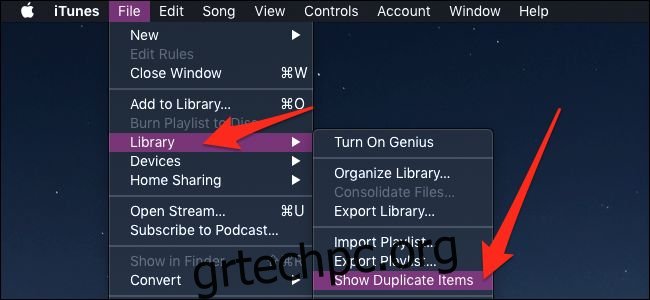Εάν κάνετε πολλές λήψεις εκτός του καταστήματος iTunes, τα τραγούδια στη βιβλιοθήκη σας μπορεί να μπερδευτούν, αφήνοντάς σας διπλά άλμπουμ. Εάν θέλετε να μάθετε αν έχετε κατεβάσει κάτι δύο φορές, είναι εύκολο να το καταλάβετε στο iTunes.
Εμφάνιση διπλότυπων αντικειμένων στο iTunes
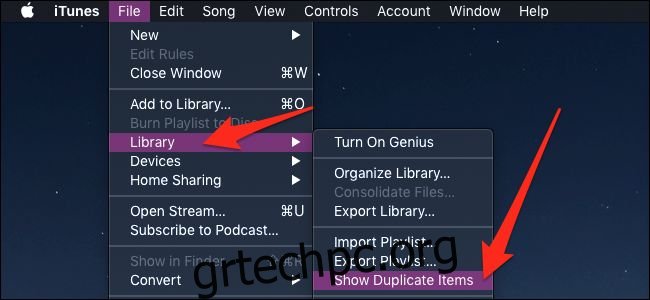
Ανοίξτε το iTunes από το Dock ή το φάκελο των εφαρμογών σας. Από το μενού Αρχείο στην επάνω γραμμή μενού, τοποθετήστε το δείκτη του ποντικιού πάνω από τη “Βιβλιοθήκη” και επιλέξτε “Εμφάνιση διπλότυπων στοιχείων” από το αναπτυσσόμενο μενού.
Αυτό θα εμφανίσει μια λίστα στοιχείων που μοιράζονται το ίδιο όνομα και καλλιτέχνη, επομένως δύο τραγούδια με το ίδιο όνομα από διαφορετικά άτομα δεν θα εμφανίζονται εδώ.
Το άλμπουμ, η διάρκεια και το περιεχόμενο μπορεί να είναι διαφορετικά, γεγονός που μπορεί να οδηγήσει σε κάποια σύγχυση. Δεν είναι όλα σε αυτήν τη λίστα παραβάτες, επομένως δεν πρέπει απλώς να διαγράψετε τα πάντα.
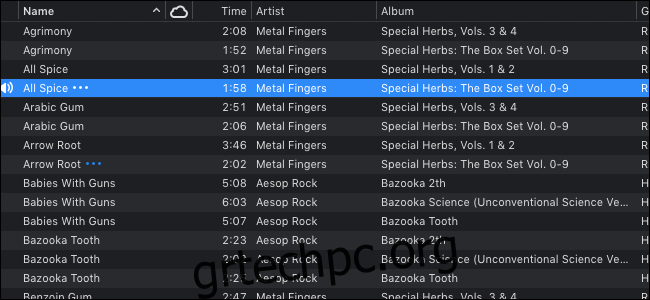
Για παράδειγμα, η συλλογή και τα “καλύτερα” άλμπουμ που επιμελούνται τραγούδια από αυτόν τον καλλιτέχνη θα εμφανιστούν εδώ εάν έχετε και το πρωτότυπο αντίγραφο. Εάν ένας καλλιτέχνης κυκλοφορήσει μια ενημερωμένη έκδοση ενός τραγουδιού σε ένα μεταγενέστερο άλμπουμ, αυτό εμφανίζεται και εδώ, υποθέτοντας ότι έχει το ίδιο όνομα. Οι εκδόσεις “Premium” των άλμπουμ που διαθέτουν πρόσθετα τραγούδια θα εμφανίζονται και εδώ, εάν έχετε και τις δύο εκδόσεις. Σε κάθε περίπτωση, ίσως θέλετε να διατηρήσετε ορισμένα από τα τραγούδια που το iTunes ισχυρίζεται ότι είναι διπλότυπα, επομένως ελέγξτε ξανά πριν διαγράψετε οτιδήποτε.
Ωστόσο, ποτέ δεν θέλετε να επιλέξετε τα πάντα και να τα διαγράψετε, επειδή αυτή η λίστα εμφανίζει και τα δύο αντίγραφα του τραγουδιού. Θα πρέπει να κρατήσετε πατημένο το Command για να επιλέξετε πολλά στοιχεία και να κάνετε μη αυτόματο κλικ σε κάθε τραγούδι από το οποίο θέλετε να απαλλαγείτε.
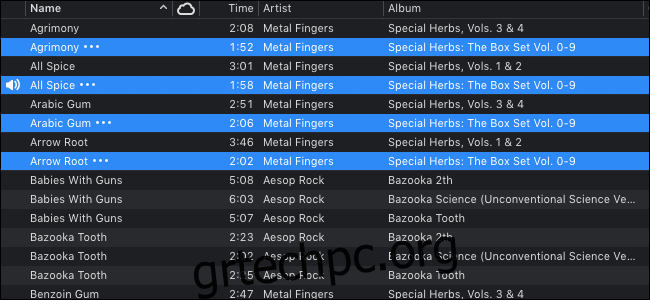
Αυτό είναι ενοχλητικό, αλλά δεν υπάρχει πιο γρήγορος τρόπος που να λαμβάνει υπόψη όλους τους πιθανούς λόγους για τους οποίους θα έχετε διπλότυπα. Αφού επιλέξετε τα πάντα, μπορείτε να κάνετε δεξί κλικ και να επιλέξετε «Διαγραφή από τη βιβλιοθήκη» για να αφαιρέσετε τα στοιχεία που επιλέξατε.
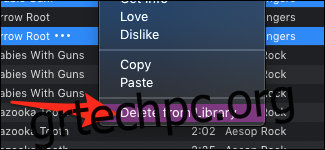
Στο επάνω μέρος της οθόνης, μπορείτε να αλλάξετε τη λειτουργία προβολής σε “Same Album”, κάτι που την περιορίζει πολύ περισσότερο και επιλύει τα περισσότερα προβλήματα με ξεχωριστά άλμπουμ.
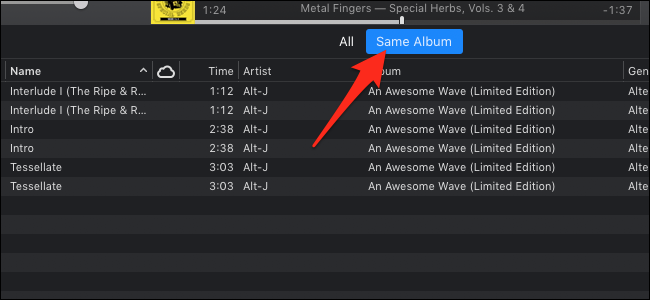
Τα στοιχεία αυτής της λίστας είναι πιθανά ζητήματα εισαγωγής και συνήθως μπορείτε να αφαιρέσετε τα περισσότερα από τα διπλότυπα χωρίς καμία ανησυχία.
Μαζική Επεξεργασία
Εάν θέλετε να διατηρήσετε τα διπλά τραγούδια, αλλά να αλλάξετε το άλμπουμ στο οποίο περιέχονται, μπορείτε να το κάνετε με μαζική επεξεργασία. Επιλέξτε πολλά τραγούδια που θέλετε να επεξεργαστείτε με Command+click, μετά κάντε δεξί κλικ στα επιλεγμένα στοιχεία και κάντε κλικ στο «Λήψη πληροφοριών» στο μενού περιβάλλοντος.
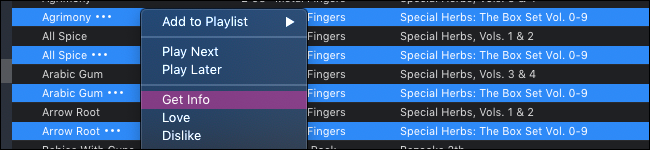
Αυτό θα εμφανίσει ένα μήνυμα που θα σας ενημερώνει ότι προσπαθείτε να επεξεργαστείτε πολλά στοιχεία. Μπορείτε να πατήσετε “Να μην με ρωτήσετε ξανά” για να το αποκρύψετε στο μέλλον.
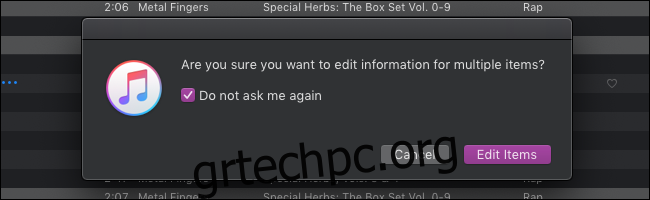
Κάντε κλικ στο «Επεξεργασία στοιχείων» για να προχωρήσετε στην οθόνη πληροφοριών. Από εδώ, μπορείτε να κάνετε αλλαγές σε οποιοδήποτε από αυτά τα πλαίσια και θα εφαρμοστούν σε κάθε τραγούδι που έχετε επιλέξει. Εάν αλλάξετε το άλμπουμ, τα τραγούδια θα ταξινομηθούν σε νέο άλμπουμ, αν και μπορεί να χρειαστεί να προσθέσετε ξανά το εξώφυλλο του άλμπουμ κάτω από το “Artwork”.
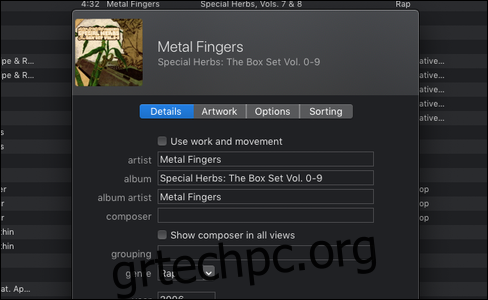
Να είστε προσεκτικοί όταν αλλάζετε πληροφορίες εδώ, γιατί είναι δύσκολο να τακτοποιήσετε τα πάντα στη θέση τους, εάν μπερδέψετε κάτι. Ένα ενοχλητικό πράγμα είναι οι αριθμοί των κομματιών, τους οποίους δεν μπορείτε να επεξεργαστείτε μαζικά. Εάν οι αριθμοί των κομματιών σας δεν είναι στη θέση τους, θα πρέπει να τα επεξεργαστείτε ένα προς ένα με μη αυτόματο τρόπο, κάτι που μπορεί να πάρει λίγο χρόνο.